แนะนำ 3 โปรแกรมซ่อมแฟลชไดร์ฟ จะถูกซ่อน หรือกู้ข้อมูล ก็แก้ได้
Share
9 มี.ค. 2566

เพราะบางครั้งของการทำงานเราก็ต้องมีการนำงานเก็บเอาไว้ใน แฟลชไดร์ฟ เพื่อเอาไปนำเสนอในห้องประชุมโดยที่ไม่ต้องยกคอมพิวเตอร์โน๊ตบุ๊คไป หรือว่าจะเก็บไฟล์งานกลับมาทำงานที่บ้านโดยไม่ต้องพกพาเครื่องโน๊ตบุ๊คกลับบ้านมาด้วย ซึ่งถือว่าเป็นการช่วยเซฟพื้นที่และน้ำหนักในกระเป๋าให้เราได้เป็นอย่างดี และหลายคนที่เลือกใช้วิธีนี้ก็อาจจะต้องพบเจอกับปัญหาอย่าง แฟลชไดร์ฟเสีย จนไม่สามารถเปิดใช้งานได้ จนต้องรู้สึกหงุดหงิดกันไป แต่ว่าบทความนี้จะเข้ามาช่วยแก้ไขในเรื่องนี้ให้หมดไป เพื่อให้คุณสามารถกู้ไฟล์งานหรือไฟล์ต่าง ๆ ในแฟลชไดร์ฟให้กลับมาได้ดั่งเดิม Mercular ขอนำเสนอ แนะนำ 3 โปรแกรมซ่อมแฟลชไดร์ฟ จะถูกซ่อน หรือกู้ข้อมูล ก็แก้ได้ เพื่อให้ทุกคนนั้นสามารถใช้งานแฟลชไดร์ฟได้ดั่งเดิมครับ

ตรวจสอบให้แน่ใจว่าไม่ได้ พัง
แน่นอนครับว่าสำหรับอาการปัญหาของแฟลชไดร์ฟที่คนส่วนใหญ่มักจะพบเจอต่าง ๆ นั้นก็มีทั้ง มองไม่เห็นไฟล์ทั้ง ๆ ที่เสียบไว้อยู่ที่เครื่อง, พื้นที่ในไดร์ฟเต็มทั้งที่ยังเหลือพื้นที่อีกมากมาย, แจ้งให้ฟอร์แมทไดร์ฟตลอดเวลา หรือแม้แต่เครื่องไม่ยอมอ่านไดร์ฟ ซึ่งปัญหาเหล่านี้ล้วนสามารถหาวิธีแก้ไขเองได้เลย โดยไม่ต้องตามช่าง โดยการเช็คว่ามันยังใช้งานได้อยู่นั้นก็สามารถเข้ามาเช็คได้ตามนี้
วิธีตรวจสอบ
1. เชื่อมต่อแฟลชไดร์ฟเข้าเครื่อง
2. คลิกขวาที่แฟลชไดร์ฟ แล้วเลือก Properties
3. เข้าที่หน้าต่าง Hardware
4. ดูหัวข้อ Device Status ถ้าขึ้นว่า This device is working properly แสดงว่าแก้ไขได้
แต่ถ้าหากว่า พัง ซึ่งทำให้แฟลชไดร์ฟนั้นไม่สามารถใช้งานได้จริง ๆ ก็คงต้องปล่อยมันไปอย่างที่เป็นแล้วล่ะครับ ซึ่งสำหรับใครที่แฟลชไดร์ฟนั้นมีปัญหาเฉย ๆ ล่ะก็ ลองมาดูวิธีแก้ตากโปรแกรมที่ Mercular นั้นแนะนำกันได้เลย
แนะนำ 3 โปรแกรมซ่อมแฟลชไดร์ฟ
Windows Powershell
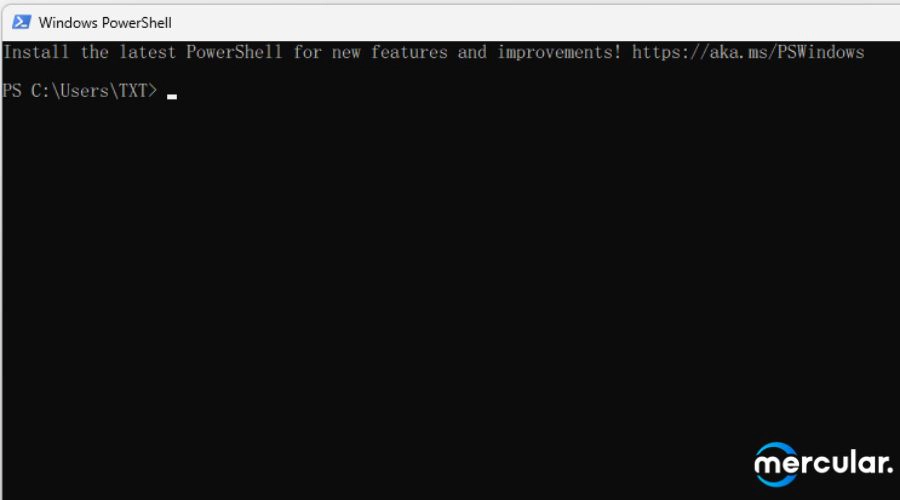
นี่คือโปรแกรมที่สามารถใช้ได้ง่าย เพราะว่ามันติดมากับเครื่องคอมพิวเตอร์และโน๊ตบุ๊คของคุณให้อยู่แล้วตั้งแต่ต้น ซึ่งวิธีใช้งานนั้นก็ง่ายดายมาก ๆ และยังสามารถช่วยจัดการปัญหาแฟลชไดร์ฟของคุณให้เป็นอย่างดี โดยจะทำยังไงบ้างนั้นมาดูกันเลย
1. เชื่อมต่อแฟลชไดร์ฟเข้าเครื่อง
2. พิมพ์ Windows Powershell ในช่องค้นหา
3. เมื่อหน้าต่างคอมมานด์ขึ้นมาให้พิมพ์ Chkdsk ชื่อไดร์ฟ: /f /x
4. กด Enter เพื่อให้ตัวโปรแกรมนั้นทำการรันระบบ
5. รอจนระบบรันเสร็จแล้วค่อยใช้งานใหม่
EaseUS CleanGenius
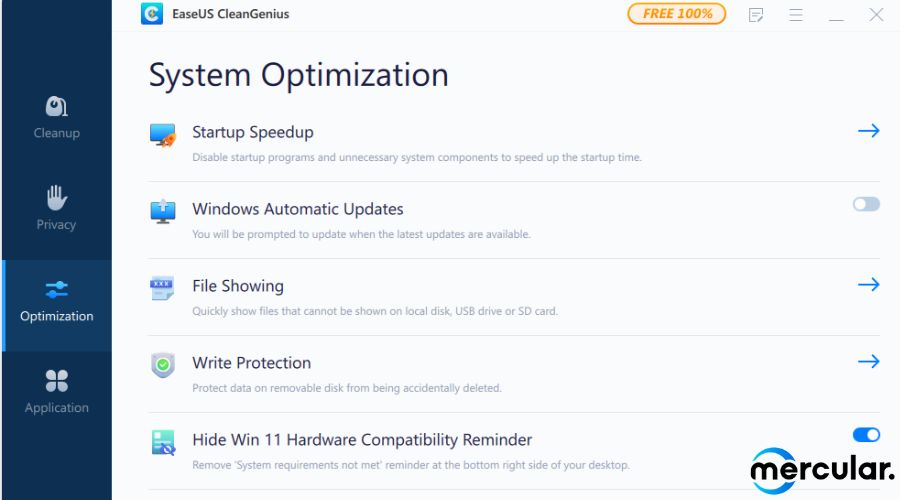
อีกหนึ่งโปรแกรมสำหรับการจัดการปัญหาของการใช้งานแฟลชไดร์ฟไม่ได้ให้หมดไปจากคอมพิวเตอร์ของคุณ เป็นตัวโปรแกรมที่สามารถโหลดมาใช้งานได้อย่างฟรี ๆ โดยไม่เสียค่าใช้จ่าย อีกทั้งยังมาพร้อมกับการใช้งานที่ง่าย สามารถทำความเข้าใจได้โดยเร็ว เพื่อให้คุณนั้นสามารถขจัดปัญหาที่กำลังพบเจอได้ด้วยตนเองโดยไม่ต้องพึ่งช่างกันเลย ซึ่งจะทำได้ยังไงบ้างนั้น ไปดูกันเลย
1. เชื่อมต่อแฟลชไดร์ฟเข้าเครื่อง
2. โหลดโปรแกรมลงเครื่องให้เรียบร้อย
3. เข้าโปรแกรมที่โหลดเสร็จแล้ว
4. เลือกหน้าต่าง Optimization
5. คลิกที่ File Showing
6. เมื่อเข้ามาหน้าต่างนี้แล้วให้เลือกไฟล์ของแฟลชไดร์ฟ
7. กดคลิกที่ Check and fix file system error
8. เมื่อคลิกแล้วให้กด Execute เพื่อให้ระบบรันข้อมูล
9. เมื่อระบบรันเสร็จก็จะสามารถใช้งานได้ตามปกติ
EaseUS Data Recovery Wizard
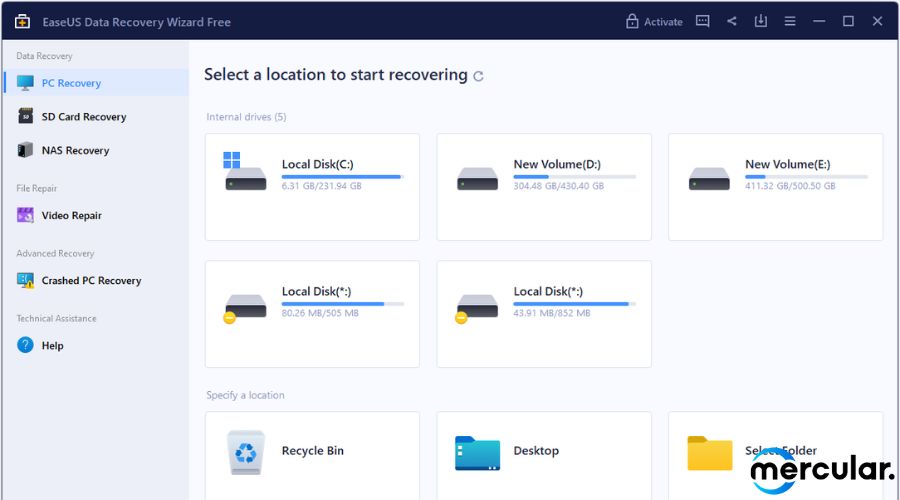
อีกหนึ่งโปรแกรมที่สามารถดาวน์โหลดมาใช้งานได้อย่างฟรี ๆ ไม่ต้องเสียค่าใช้จ่าย ซึ่งการติดตั้งก็ใช้เวลาไม่นาน อีกทั้งยังเป็นโปรแกรมที่สามารถลบขยะออกจากเครื่องคอมพิวเตอร์ของคุณได้อีกด้วย เรียกได้ว่าเป็นโปรแกรมจัดการสารพัดประโยชน์มาก ๆ เลยทีเดียวครับ ส่วนใครที่จะเอามาจัดการปัญหาของแฟลชไดร์ฟนั้น ก็สามารถทำได้ตามขั้นตอนด้านล่างนี้เลย
1. เชื่อมต่อแฟลชไดร์ฟเข้าเครื่อง
2. โหลดโปรแกรมลงเครื่องให้เรียบร้อย
3. เข้าโปรแกรมให้เรียบร้อย
4. เลือกไฟล์ของแฟลชไดร์ฟ
5. คลิกที่ Scan
6. เมื่อ Scan เสร็จแล้วให้ Filter ไฟล์แฟลชไดร์ฟที่เป็นปัญหา
7. หลังจากตัวอย่างไฟล์ที่เสียหายขึ้นมาแล้วให้กดปุ่ม Recover เพื่อกู้ไฟล์
8. รอให้ระบบทำการ Recover ให้เสร็จ แล้วค่อยใช้งานตามปกติ
จบลงกันไปเป็นที่เรียบร้อยแล้วสำหรับการ แนะนำ 3 โปรแกรมซ่อมแฟลชไดร์ฟ จะถูกซ่อน หรือกู้ข้อมูล ก็แก้ได้ ซึ่งเป็น Tips & Trick ที่ทาง Mercular นั้นนำมาเสนอให้แก่เพื่อน ๆ ที่ต้องใช้งานแฟลชไดร์ฟ แล้วเจอปัญหาเฉพาะหน้าแบบนี้เข้า ซึ่งสามารถทำการซ่อมแซมและยังกู้คืนไฟล์ต่าง ๆ ให้กลับมาใช้งานได้ดั่งเดิม ราวกับไม่เคยเกิดปัญหา ซึ่งใครที่กำลังเจอปัญหาแล้วได้มาอ่านบทความนี้ก็สามารถนำไปลองใช้กันดูได้เลยนะครับ ซึ่งแต่ละโปรแกรมนั้นก็เป็นโปรแกรมฟรีที่ไม่เสียค่าใช้จ่ายใด ๆ อีกด้วย ครั้งหน้าเราจะนำอะไรมาฝากอีกก็สามารถติดตามกันได้ที่ Tips & Trick เว็บไซต์ Mercular.com เท่านั้นครับ สำหรับตอนนี้คงต้องกล่าวคำว่าสวัสดีครับ










